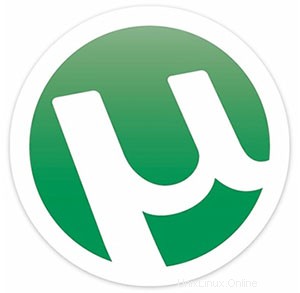
In diesem Tutorial zeigen wir Ihnen, wie Sie uTorrent auf Ihrem Ubuntu 18.04 LTS installieren. Für diejenigen unter Ihnen, die es nicht wussten, uTorrent ist eine Freeware und ein Closed-Source-BitTorrent-Client Der meistgenutzte leichtgewichtige BitTorrent-Client ist jetzt für Linux als uTorrent-Server verfügbar.Der µTorrent wurde entwickelt, um minimale Computerressourcen zu verwenden, während er eine Funktionalität bietet, die mit größeren BitTorrent-Clients wie Vuze oder BitComet vergleichbar ist, und außerdem bietet er Leistung, Stabilität und Unterstützung für ältere Hardware und Versionen des Betriebssystems. Es ist für Microsoft Windows und Mac OS X verfügbar.
Dieser Artikel geht davon aus, dass Sie zumindest über Grundkenntnisse in Linux verfügen, wissen, wie man die Shell verwendet, und vor allem, dass Sie Ihre Website auf Ihrem eigenen VPS hosten. Die Installation ist recht einfach und setzt Sie voraus im Root-Konto ausgeführt werden, wenn nicht, müssen Sie möglicherweise 'sudo hinzufügen ‘ zu den Befehlen, um Root-Rechte zu erhalten. Ich zeige Ihnen Schritt für Schritt die Installation von uTorrent auf dem BitTorrent-Client auf dem Ubuntu 18.04 LTS Bionic Beaver-Server.
Voraussetzungen
- Ein Server, auf dem eines der folgenden Betriebssysteme ausgeführt wird:Ubuntu 18.04.
- Es wird empfohlen, dass Sie eine neue Betriebssysteminstallation verwenden, um potenziellen Problemen vorzubeugen.
- SSH-Zugriff auf den Server (oder öffnen Sie einfach das Terminal, wenn Sie sich auf einem Desktop befinden).
- Ein
non-root sudo useroder Zugriff auf denroot user. Wir empfehlen, alsnon-root sudo userzu agieren , da Sie Ihr System beschädigen können, wenn Sie als Root nicht aufpassen.
Installieren Sie uTorrent auf Ubuntu 18.04 LTS Bionic Beaver
Schritt 1. Stellen Sie zunächst sicher, dass alle Ihre Systempakete auf dem neuesten Stand sind, indem Sie das folgende apt-get ausführen Befehle im Terminal.
sudo apt-get update sudo apt-get upgrade
Schritt 2. Erforderliche Abhängigkeiten installieren.
Öffnen Sie Terminal und führen Sie den folgenden Befehl aus, um Abhängigkeitsbibliotheken zu installieren. Weisen Sie das Passwort für den Benutzer zu, wenn Sie dazu aufgefordert werden:
apt-get install libssl1.0.0 libssl-dev
Schritt 3. Installation von uTorrent auf Ubuntu 18.04 LTS.
Das erste, was Sie tun müssen, ist, auf die Download-Seite von uTorrent zu gehen und die neueste stabile Version von uTorrent herunterzuladen. Zum Zeitpunkt des Schreibens dieses Artikels ist es Version 3.3:
### 32-bit system ### wget http://download-new.utorrent.com/endpoint/utserver/os/linux-i386-ubuntu-13-04/track/beta/ -O utserver.tar.gz ### 64-bit system ### wget http://download-new.utorrent.com/endpoint/utserver/os/linux-x64-ubuntu-13-04/track/beta/ -O utserver.tar.gz
Führen Sie den Befehl aus, um den heruntergeladenen Server nach /opt/:
zu extrahierensudo tar -zxvf utserver.tar.gz -C /opt/
Legen Sie die Ausführungsberechtigung für das extrahierte Verzeichnis zum Ausführen des uTorrent-Servers fest:
sudo chmod 777 /opt/utorrent-server-alpha-v3_3/
Führen Sie den Befehl aus, um den uTorrent-Server mit dem /user/bin-Verzeichnis zu verknüpfen:
sudo ln -s /opt/utorrent-server-alpha-v3_3/utserver /usr/bin/utserver
Starten Sie schließlich den uTorrent-Server:
utserver -settingspath /opt/utorrent-server-alpha-v3_3/ &
Schritt 4. Zugriff auf uTorrent.
uTorrent ist standardmäßig auf HTTP-Port 8080 verfügbar. Öffnen Sie Ihren bevorzugten Browser und navigieren Sie zu http://yourdomain.com:8080 oder http://your-ip-address:8080/gui . Es wird Sie nach dem Benutzernamen und dem Passwort fragen. Der Standardbenutzername ist admin und lässt das Passwortfeld leer.
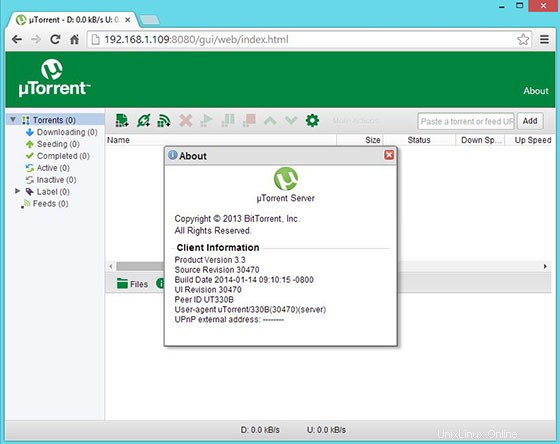
Wenn Sie uTorrent im grafischen Modus statt über die Befehlszeile starten möchten, führen Sie die folgenden Schritte aus, um Gnome Launcher für μTorrent (uTorrent) zu erstellen.
P>Erstellen Sie zuerst eine .desktop-Datei im Verzeichnis /usr/share/applications/.
nano /usr/share/applications/utorrent.desktop
Fügen Sie den folgenden Inhalt in utorrent.desktop hinzu Datei:
[Desktop Entry] Name=uTorrent GenericName=BitTorrent Client for Linux Comment=uTorrent Client Exec=utserver -settingspath /opt/utorrent-server-alpha-v3_3/ & Terminal=false Type=Application Icon=/opt/utorrent-server-alpha-v3_3/docs/ut-logo.gif StartupNotify=false
Jetzt können Sie den uTorrent-Client-Dienst über Aktivitäten -> Suche nach uTorrent starten.
Herzlichen Glückwunsch! Sie haben uTorrent erfolgreich installiert. Vielen Dank, dass Sie dieses Tutorial für die Installation von μTorrent (uTorrent) BitTorrent Client in Ubuntu 18.04 LTS Bionic Beaver-Systemen verwendet haben. Für zusätzliche Hilfe oder nützliche Informationen empfehlen wir Ihnen, dies zu überprüfen die offizielle uTorrent-Website.